Доброго времени суток, дорогие читатели. Данная статья будет полезна тем, кто не умеет устанавливать моды и Forge на лаунчеры майнкрафт. По традиции будет это делать на примере FLauncher, так как там самая удобная установка Forge.
Итак, для начала, нам нужно установить Forge клиент. Сделать это можно, нажав на значок плюса возле иконки «Играть». Там необходимо выбрать отдел «Добавить клиент с Forge».

Далее вам нужно будет навести на нужную версию, и нажать на кнопку загрузки. После этого клиент начнёт скачиваться и автоматически установится.
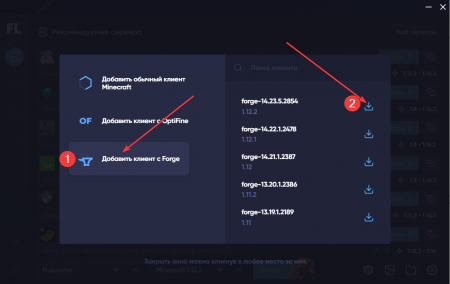
После установки, ваш клиент будет автоматически выбран в списке доступных клиентов. Вам нужно запустить его один раз перед установкой модов, чтобы появились все нужные папки. Если вы не запустите его, папка mods и другие нужные папки не появятся.
КАК УСТАНАВЛИВАТЬ МОДЫ В Minecraft TLauncher!
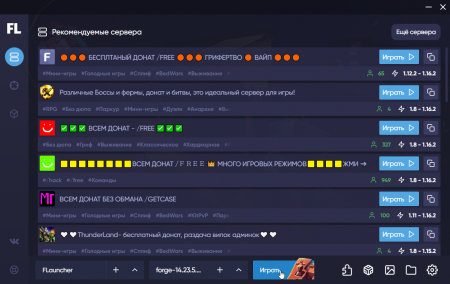
Запустив и выключив сразу игру, теперь вы можете переходить непосредственно к установке модов. В нашем случае мы будем устанавливать мод IndustrialCraft 2 на версию 1.12.2 (это версия игры нашего установленного клиента Forge). Вы так же убедитесь в том, что версия игры у мода соответствует версии игры вашего клиента Forge.
Перед установкой мода, следует собственно открыть папку mods. Для этого вам нужно всего лишь нажать на иконку пазла рядом с кнопкой играть (если иконки пазла нет, выберите установленный вами клиент Forge в списке клиентов и она появится) и нужная папка сразу откроется.
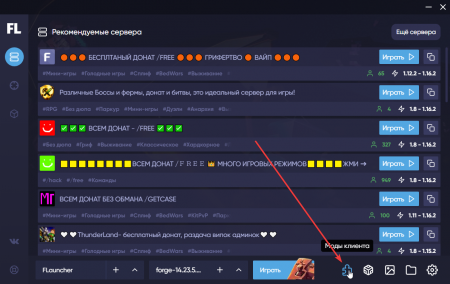
Если по какой-то причине папка mods не создалась, попробуйте для начала запустить ещё раз игру с клиентом Forge, а если не получится, удалить клиент Forge и установить его заново, как показано в самом начале.
Теперь пришла очередь мода. Мы как обычно скачиваем мод и закидываем его в папку mods. Где конкретно скачивать моды выбирайте сами, но мы рекомендуем если у вас есть хоть немного знаний английского скачивать с официального сайта куда сами разработчики загружают свои моды (кликните на этот текст). Имейте в виду, если вы из России, что данный сайт у вас может быть заблокирован (он просто не будет открываться). Тогда выбирайте любой другой, где вам будет удобно скачивать моды.
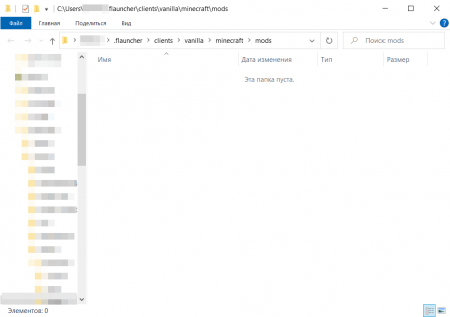
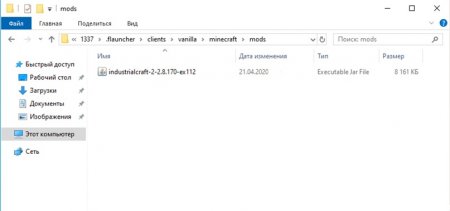
После того как мы скачали и закинули мод в папку mods, нам нужно просто выбрать клиент Forge в лаунчере (он у вас уже должен быть выбран, если вы его только что установили), и нажать на кнопку «Играть».
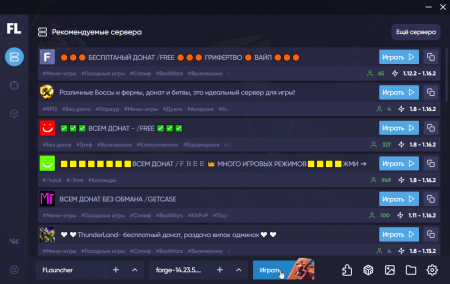
Когда игра загрузится, вы можете нажать на кнопку Mods в меню и увидеть в списке свой установленный мод (или моды, если их у вас несколько).
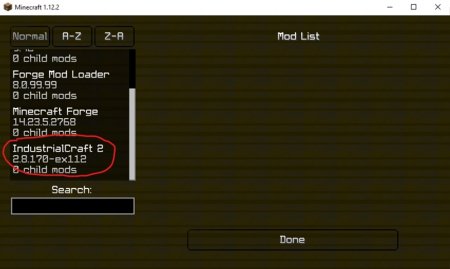
Если мод по каким-либо причинам не появился в списке, обязательно проверьте для какой версии игры этот мод. С версией всё нормально? Тогда обратитесь в поддержку, мы вам постараемся помочь.
Так же вы можете скачать моды на Майнкрафт
Источник: mclaunchers.ru
Как установить моды
Чтобы комфортно поиграть в майнкрафт с модами для начала необходимо установить сам майнкрафт, который поддерживает возможность играть с модами.
Имейте ввиду, мы не гарантируем, что майнкрафт, который установлен у вас, позволяет устанавливать моды, потому для полной уверенности и комфортной игры с модами мы рекомендуем играть в майнкрафт с модами через MineBoxes Launcher. Инструкция по его установке находится по этой ссылке .

Когда майнкрафт установлен, перед тем как устанавливать сам мод, вам необходимо определиться с версией игры.
Для игры с модами старайтесь не брать самую новую версию майнкрафт.
Довольно часто модов на нее нет или они находятся в разработке и не готовы для игры, из-за чего майнкрафт с такими модами может часто вылетать. Одна из самых популярных версий для модов 1.12.2
2. Установка загрузчика (Minecraft Forge)
По умолчанию майнкрафт не поддерживает модификации, поэтому существуют различные загрузчики, которые устанавливаются поверх майнкрафт и позволяют запускать игру уже вместе с модами. Существуем много лоадеров (forge, fabric, rift, liteloader), но самый популярный на данный момент Forge, потому лучше всего использовать именно его.
Однако если вы будете использовать MineBoxes Launcher для игры в Майнкрафт с модами, вам не придется ничего устанавливать, загрузчик Forge уже установлен внутри нашего лаунчера.
3. Как найти и скачать мод
Для того чтобы найти и скачать необходимый мод, можно воспользоваться сайтом minecraft-inside.ru
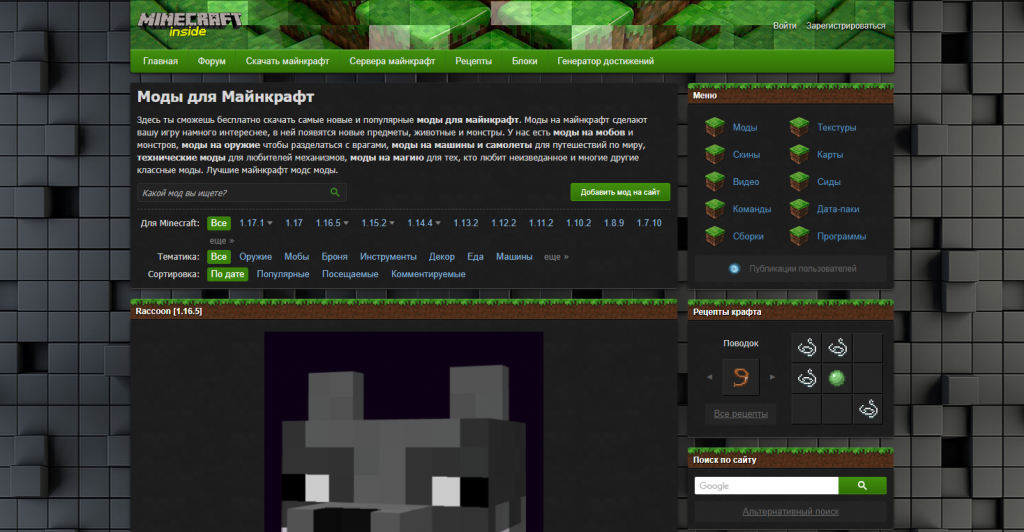
Чтобы выбрать подходящий мод на сайте достаточно перейти на сайт нажав на кнопку:
После чего можно выбрать на сайте раздел с модами на интересную для вас тему и версию:
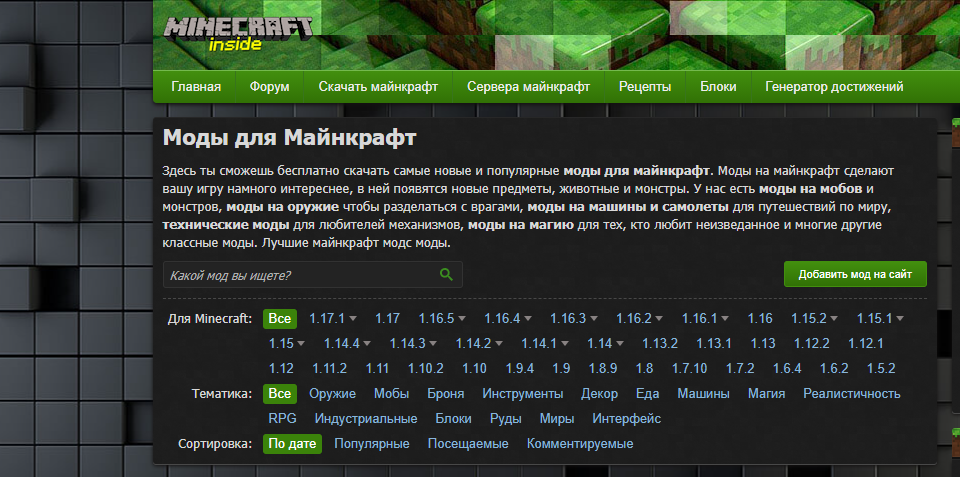
После того, как необходимый мод будет найден, нужно перейти на страницу с модом и спуститься в нижнюю часть страницы, на которой можно выбрать и скачать необходимую версию мода.
Для скачивания нужно нажать на зеленую стрелочку напротив нужной версии.
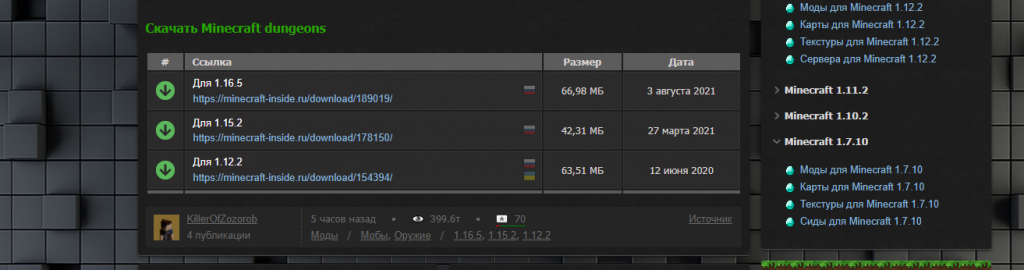
Каждый мод создан для своего лоадера, поэтому у вас не получится запустить на forge, мод созданный для fabric и наоборот (бывают и исключения, но довольно редко).
Мы в MineBoxes Launcher используем только загрузчик FORGE!
Выбрав мод, внимательно ознакомьтесь с инструкцией по установке находящейся на его странице, проверьте что мод создан для Forge и нужной вам версии игры.

4. Как установить мод
Скачайте выбранный мод для своей версии игры и скопируйте в папку .minecraft/mods
Для того, чтобы открыть эту папку нажмите в лаунчере на значок с папкой и после чего кликните по слову Mods
После того как мод будет скопирован в папку Mods, поставьте в лаунчере галочку “Показать версии для модов”, затем выберите профиль “Forge ”

Если вы все сделали правильно, у вас запустится майнкрафт, а в левом нижнем углу будет написана версия forge и количество загруженных модов.

Некоторые моды состоят из нескольких файлов и запакованы в архив (это всегда указано в инструкции), для установки необходимо распаковать все файлы и скопировать их в папку .minecraft/mods.
Мы используем файлы cookie на нашем веб — сайте, чтобы дать вам наиболее релевантный опыт, запоминая ваши предпочтения и повторные посещения. Нажав кнопку “Принять”, вы даете согласие на использование ВСЕХ файлов cookie.
Manage consent
Privacy Overview
This website uses cookies to improve your experience while you navigate through the website. Out of these, the cookies that are categorized as necessary are stored on your browser as they are essential for the working of basic functionalities of the website. We also use third-party cookies that help us analyze and understand how you use this website. These cookies will be stored in your browser only with your consent. You also have the option to opt-out of these cookies.
But opting out of some of these cookies may affect your browsing experience.
Always Enabled
Necessary cookies are absolutely essential for the website to function properly. These cookies ensure basic functionalities and security features of the website, anonymously.
| cookielawinfo-checbox-analytics | 11 months | This cookie is set by GDPR Cookie Consent plugin. The cookie is used to store the user consent for the cookies in the category «Analytics». |
| cookielawinfo-checbox-functional | 11 months | The cookie is set by GDPR cookie consent to record the user consent for the cookies in the category «Functional». |
| cookielawinfo-checbox-others | 11 months | This cookie is set by GDPR Cookie Consent plugin. The cookie is used to store the user consent for the cookies in the category «Other. |
| cookielawinfo-checkbox-necessary | 11 months | This cookie is set by GDPR Cookie Consent plugin. The cookies is used to store the user consent for the cookies in the category «Necessary». |
| cookielawinfo-checkbox-performance | 11 months | This cookie is set by GDPR Cookie Consent plugin. The cookie is used to store the user consent for the cookies in the category «Performance». |
| viewed_cookie_policy | 11 months | The cookie is set by the GDPR Cookie Consent plugin and is used to store whether or not user has consented to the use of cookies. It does not store any personal data. |
Functional
Functional cookies help to perform certain functionalities like sharing the content of the website on social media platforms, collect feedbacks, and other third-party features.
Performance
Performance cookies are used to understand and analyze the key performance indexes of the website which helps in delivering a better user experience for the visitors.
Analytical cookies are used to understand how visitors interact with the website. These cookies help provide information on metrics the number of visitors, bounce rate, traffic source, etc.
Advertisement
Advertisement cookies are used to provide visitors with relevant ads and marketing campaigns. These cookies track visitors across websites and collect information to provide customized ads.
Other uncategorized cookies are those that are being analyzed and have not been classified into a category as yet.
Источник: mineboxes.ru
Как установить моды в Майнкрафт

Каждый настоящий майнкрафтер хоть раз ставил моды, ведь они могут добавить абсолютно что угодно, главное выбрать самый интересный. Но проблема в том, что как их устанавливать знают далеко не все. Поэтому и появился данный гайд: Как установить моды в Minecraft !
Видео гайд:
Гайд будет для версии Minecraft 1.5.2 и выше (1.6.*, 1.7.*, 1.8.* 1.9.* и так далее), ведь раньше было немного по другому.
(На картинки можно нажимать, они примут свой полный размер)
1) Скачиваем и устанавливаем TLauncher, если вы используете что-то другое. Он намного лучше, почитать про особенности можно на нашем сайте на странице лаунчера, для установки модов он хорош тем, что Forge (Если не знаете что это, далее в статье будет он описан) можно установить в один клик.
2) Выбираем мод который хотите установить, у нас есть каталог: Моды Майнкрафт. Запоминаем под какую версию игры он разработан, у нас на примере будет Plants Vs Zombies: Minecraft Warfare 1.7.10, то есть версия 1.7.10.
3) Заходим в лаунчер, и выбираем версию Forge (Это промежуточный мод, который обрабатывает все другие) под ту версию, под которую вы выбрали мод (В нашем случае Forge 1.7.10) и нажимаем «Установить», далее ждём завершения установки и первого запуска.
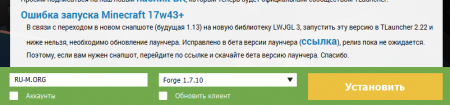
Установка Forge 1.7.10
4) Далее приступаем к установке самого мода, для этого в лаунчере нажимаем на кнопку «Открыть папку» и вам откроется папка со всеми файлами игры.
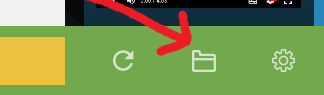
5) Находим папку «mods» (Она появится сама, если её нет, то вы не установили Forge, но можете попробовать создать вручную, если вы уверены что Forge установлен) и копируем туда файл мода, у него будет расширение .jar или .zip (Возможно он будет запакован в .rar, значит его нужно распаковать и перенести файл с нужным расширением в папку).
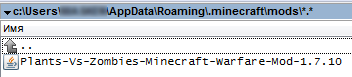
6) Снова запускаем из лаунчера нужный Forge. Чтобы убедится, что мод нормально работает, в главном меню, нажимаем кнопку mods и видим там новый мод:
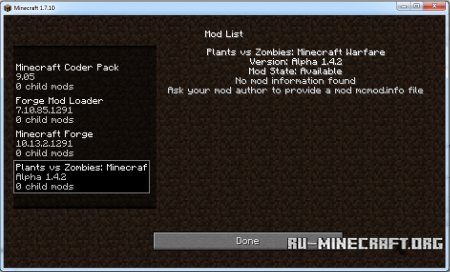
Установленный мод в Майнкрафт
Готово, теперь можно играть с новым модом! Надеемся, теперь вам понятно, как установить мод в Майнкрафт!
Источник: ru-m.org